自定义动画
- 格式:doc
- 大小:62.50 KB
- 文档页数:5

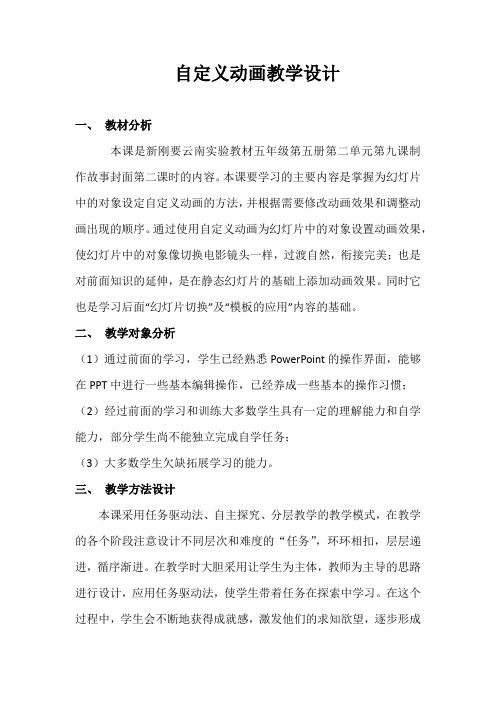
自定义动画教学设计一、教材分析本课是新刚要云南实验教材五年级第五册第二单元第九课制作故事封面第二课时的内容。
本课要学习的主要内容是掌握为幻灯片中的对象设定自定义动画的方法,并根据需要修改动画效果和调整动画出现的顺序。
通过使用自定义动画为幻灯片中的对象设置动画效果,使幻灯片中的对象像切换电影镜头一样,过渡自然,衔接完美;也是对前面知识的延伸,是在静态幻灯片的基础上添加动画效果。
同时它也是学习后面“幻灯片切换”及“模板的应用”内容的基础。
二、教学对象分析(1)通过前面的学习,学生已经熟悉PowerPoint的操作界面,能够在PPT中进行一些基本编辑操作,已经养成一些基本的操作习惯;(2)经过前面的学习和训练大多数学生具有一定的理解能力和自学能力,部分学生尚不能独立完成自学任务;(3)大多数学生欠缺拓展学习的能力。
三、教学方法设计本课采用任务驱动法、自主探究、分层教学的教学模式,在教学的各个阶段注意设计不同层次和难度的“任务”,环环相扣,层层递进,循序渐进。
在教学时大胆采用让学生为主体,教师为主导的思路进行设计,应用任务驱动法,使学生带着任务在探索中学习。
在这个过程中,学生会不断地获得成就感,激发他们的求知欲望,逐步形成一个感知心智活动的良性循环,培养出独立探索、勇于开拓进取的学习能力。
四、教学目标1、知识与技能(1)、掌握PPT自定义动画设置的一般方法。
(2)、学会根据演示文稿的内容为对象添加适当的动画效果。
(3)、能够根据需要修改和调整动画。
2、过程与方法(1)、掌握设置动画的一般方法并会恰当运用。
(2)、了解发现问题、分析问题和解决问题的基本过程。
3、情感态度与价值观(1)、在学习过程中明白寓言故事蕴涵的道理。
(2)、进一步培养对信息技术的学习兴趣五、教学重、难点1、教学重点设置自定义动画的方法,更改、删除自定义动画。
2、教学难点调整自定义动画顺序的方法六、教学准备1、PowerPoint 2003;2、课件;3、一个故事七、教学过程(一)情景导入师:今天黄老师给大家带来了一个故事的动画片,你们想不想看?生:想(播放动画片狐狸与葡萄)师:你们想不想当回导演,自己做一个动画。

AE中的自定义路径动画技巧自定义路径动画是Adobe After Effects(AE)中一项非常有趣且强大的功能。
通过使用路径工具和关键帧动画,您可以创建出更加独特、灵活的动画效果。
下面将为您介绍一些在AE中使用自定义路径动画的技巧和方法,希望能够帮助您更好地应用这一功能。
1. 创建路径首先,打开AE并创建一个新的合成。
在工具栏中找到选择路径工具,该工具通常位于画笔工具的下方。
使用路径工具绘制您想要的路径,可以是任意形状、曲线或文字轮廓。
完成绘制后,您可以对路径进行调整,包括修改形状和曲率。
2. 应用路径到图层在AE中,您可以将路径应用到图层以创建路径动画。
在合成窗口中选择您想要应用路径的图层,然后点击“图层”菜单中的“路径”选项,并选择“新建路径”。
接下来,选择您之前创建的路径,并点击“确定”。
3. 设置关键帧选择路径图层后,您可以在时间轴上选择合适的位置设置关键帧。
点击时间轴上的“图层”按钮,选择“转换”并点击“位置”选项。
然后,您可以通过移动关键帧来调整图层的位置,从而使其沿着路径动画。
您也可以在关键帧上调整图层的旋转和缩放,以实现更多样化的效果。
4. 添加动画效果除了沿着路径移动图层外,您还可以添加其他动画效果来增加视觉效果。
在时间轴中选择图层,在效果控制窗口中找到并选择您想要的动画效果。
例如,您可以在特效库中找到“位移”效果,通过调整参数来控制图层在路径上的动画行为。
5. 路径遮罩在一些情况下,您可能希望仅将动画应用于路径上的特定部分,同时保持图层的其他部分不受影响。
这时,您可以使用路径遮罩来实现这一目的。
在图层上创建一个遮罩,并选择路径工具来定义您想要的路径形状。
然后,将这个遮罩应用到图层上,仅对路径上的部分进行动画处理。
6. 轨迹控制点AE中的路径动画还有一个有趣的功能,就是可以使用轨迹控制点来调整动画路径。
选择路径图层,并点击“图层”菜单中的“路径”选项,选择“跟踪”。
然后在预览窗口中将控制点拖动到新的位置,图层将根据控制点的位置进行路径动画。

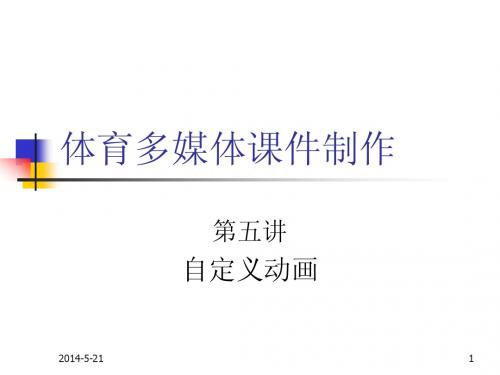

自定义动画自定义动画是指为幻灯片内部各个对象(包括文本、图片、表格、图示等)设置的动画。
动画效果可分成四类:进入动画、强调动画、退出效果和动作路径效果。
【任务1】对文本设置“渐入”进入动画效果。
执行“幻灯片放映”→“自定义动画”命令,如图29所示,打开“自定义动画”任务窗格,如图30所示。
在任务窗格中选择“自定义动画”命令也可打开“自定义动画”任务窗格。
“自定义动画”任务窗格包括下列内容:(1) 效果列表显示组成方案的动画效果,并列出了它们应用于幻灯片上的内容和顺序。
(2) 数字表示效果的播放顺序。
幻灯片上的项也会显示这些数字。
图29“自定义动画”菜单图30“自定义动画”任务窗格(3) 鼠标图标表示此效果以单击鼠标开始。
(4) 星号星号表示效果的类型:绿色星号表示进入效果;黄色星号表示强调效果,红色星号表示退出效果。
选中第2张幻灯片中的项目符号列表,在自定义动画任务窗格中,单击“添加效果”按钮并选择“进入”→“渐入”效果(“温和型”类别),如图31所示。
在任务窗格效果列表中,项目符号列表的效果是折叠的,如图32所示。
展开列表的效果如图33所示。
图31 进入动画效果设置菜单图32 效果的折叠列表图33 效果的展开列表图34 “添加进入效果”对话框图35效果选项菜单其他进入效果如图34所示。
在不展开效果列表的情况下,单击“文本2”效果右边的箭头,再单击菜单上的“效果选项”,如图35所示,将出现标题为“渐入”的选项对话框,如图36所示。
在“动画文本”对话框中,单击“按字/词”,如图36所示,设置按字/词播放文本效果的选项。
本步中,可以更改字间的延迟百分比。
图36“渐入”效果的文本选项图37添加声音;变暗或隐藏文本添加声音和动画播放后效果。
在“声音”下拉列表框中选择声音“风铃”。
在“动画播放后”下拉列表框中选择播放后文本的颜色——蓝色。
图37中序号的含义如下。
①——播放效果时播放声音。
②——“动画播放后”列表列出变暗或隐藏的选项。
自定义动画教学设计自定义动画教学设计1教学内容:自定义动画教学目标:掌握对象自定义动画的设定教学重、难点:设定对象自定义动画教学过程一、揭示课题:幻灯片的放映给我们一种动感的效果,那么,我们能不能给幻灯片中的对象设置动画效果让它更具有个性呢?二、新课教授:如果哪位同学已经懂得在幻灯片中接入动画效果,请他来当一位小老师。
对象自定义动画:1、功能:对象自定义动画可以设置单页幻灯片中不同对象出现的动画效果和顺序。
2、系统默认:程序默认的.对象的出现谋划同幻灯片同时出现。
3、设定方法:单击“幻灯片放映”菜单中的“自定义动画”命令。
4、“自定义动画”对话框:a、时间:这里提供了没有设置动画效果的对象的列表,我们可以选择进行设置。
启动动画的选项意义同幻灯片切换中的换页方式相同。
b、效果:效果指设定动画效果的种类以及伴随播放的音效;动画播放完毕后,对象的处理。
如果对象中包含文字,则我们可以设定文字出现的方式设置完了各个对象的动画效果和放映顺序后,单击“预览”,可以看到设置的动画播放的效果,认可设置,只要单击“确定”就可以了。
放映效果:动画设置完后,可以演示动画效果,对不满意的设置可以用同样的方法进行更改。
三、练习:请同学们为古诗设置好动画,比一比谁设置的最漂亮。
四、作品展示,小结自定义动画教学设计2教学目标1、激发学生的创作热情,培养学生创作能力2、进一步熟悉移动动画的制作方法3、理解路径、引导层与引导线的概念,学会制作路径动画4、熟悉“信息面板”并会用它调整精确的位置5、会使用“多角星形工具”画五角星6、熟练用逐帧动画制作闪烁的星星7、会熟练地锁定图层养成教育训练点1、培养学生自主学习的好习惯和认真听课的好习惯2、培养学生养成文明操作电脑的好习惯3、培养学生养成自觉维护公共卫生的良好习惯4、培养学生自信心的养成教学重点、难点路径动画教学资源1、电子教学软件2、计算机及网络3、教学课件——自制的flash课件,屏幕录制文件——路径动画、地球绕太阳教学方法:讲授、演示、练习教学过程教学活动第一课时一、启动教学软件,检查学生操作的情况二、欣赏动画、导入课题我们学习了两种类型的动画:逐帧动画和移动动画。
PPT如何在中使用自定义动来突出重点PPT如何在中使用自定义动画来突出重点自定义动画是Microsoft PowerPoint中一个非常强大的工具,能够为演示文稿增添吸引力和互动性。
使用自定义动画可以帮助演讲者在演示过程中准确地突出重点,并让观众更容易理解和记住演示内容。
本文将为您介绍如何在PPT中灵活运用自定义动画来突出重点。
一、自定义动画的基本概念在使用自定义动画之前,我们需要先了解一些基本概念。
自定义动画包括对象动画和路径动画两种类型。
1. 对象动画:按照特定的效果,对单个对象或多个对象进行动画处理。
例如,可以设置文本出现、消失或变形的方式,使观众对重要信息产生视觉冲击。
2. 路径动画:沿着一个或多个路径移动对象。
通过路径动画,我们可以在演示文稿中创造出更多灵动性的效果,提升观众的参与度。
二、自定义动画的使用技巧接下来,让我们一起了解一些使用自定义动画的技巧来突出重点。
1. 逐步呈现:将一个大段的信息逐步呈现,可以帮助观众集中注意力。
例如,可以设置一个文本框最初是隐藏的,然后通过自定义动画使其逐渐显现。
2. 强调关键词:通过异色或放大的效果,突出关键词能够让观众更快地理解和记住重点内容。
可以为关键词设置动画效果,例如将其颜色从黑色变为红色,或者将其字体大小放大。
3. 运用图表:在演示数据或统计数字时,可以使用图表进行可视化呈现,并通过自定义动画逐步显示数据,以更好地突出重点。
例如,可以先显示图表的整体形状,然后逐渐呈现每个数据点。
4. 利用图像和图形:除了文字,通过插入图像和图形,并运用自定义动画对其进行处理,也能够有效地突出重点。
例如,可以将图像从屏幕边缘滑入或放大,以吸引观众的眼球。
三、注意事项在使用自定义动画的过程中,还需要注意以下几点。
1. 不要过度使用:自定义动画应该用于突出重点和增强演示效果,而不是用于创造华丽的视觉效果。
过多的自定义动画会分散观众的注意力并降低演示的有效性。
2. 调整动画速度:根据演示的内容和目的,适当调整动画的速度。